电脑也没有进行磁盘分区的时候,我们该如何对新电脑进行磁盘分区呢?今天小编教大家一个不需要下载任何软件,直接在电脑属性里和控制面板里进行更改就可以分区的教程,具体的图文下面一起来看看吧。
1、进行分区之前,我们必须进入系统的磁盘管理。进入磁盘管理发方式有两种。
一种是通过电脑属性,进入磁盘管理。
第二种是直接右键点击windows键(windows+X)选择磁盘管理。
这里以第一种为例,右键点击我的电脑,然后选择“管理”。
如图示,然后选择磁盘管理。
2、进入磁盘管理之后,我们可以看到我的分区情况。
然后选择你需要进行分区的磁盘,点击右键,然后选择“压缩卷”,如图示。
这个操作比较的简单
3、然后系统会自动的查询压缩空间,这个时间就需要看电脑的配置。
4、然后我们选择选择好需要压缩空间的大小。点击压缩即可。
5、等一会,空间就压缩好了。如图示会出现一个可用的空间。
这就是我们刚才压缩出来的空间。如图所示。
6、然后我们选中该空白分区,点击右键,选择“新建简单卷”
7、进入新建简单卷向导,我们这里直接点击“下一步”就好了,如图示。
8、然后我们指定卷的大小,我们可以输入自己想要的大小。然后点击“下一步”。如图示
9、为你新建的简单卷,选择盘符。如图示。
10、然后为你新建的简单卷选择磁盘的格式,这里我们一般选择“NTFS”就好了。如图示。
11、最后,我们点击完成。等待一会就好了。如图示。
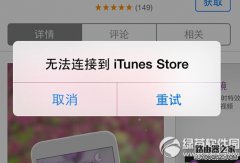 苹果itunes store无法连接怎么办?
苹果itunes store无法连接怎么办?
前几天的无法连接到iTunes Store事态有点严重, 目前已确认有苹果......
 酷狗音乐盒歌曲下载教程
酷狗音乐盒歌曲下载教程
酷狗音乐盒音乐怎么下载?酷狗音乐盒如何下载歌曲?酷狗音乐......
 家庭网络备份方案网络备份如何保障数据
家庭网络备份方案网络备份如何保障数据
家庭网络备份方案是保障数据安全的重要举措。随着数字信息量......
 阴阳师莲心梦头像框如何获取-阴阳师莲心
阴阳师莲心梦头像框如何获取-阴阳师莲心
很多网友已经入手阴阳师这款游戏了,对于游戏中莲心梦头像框......
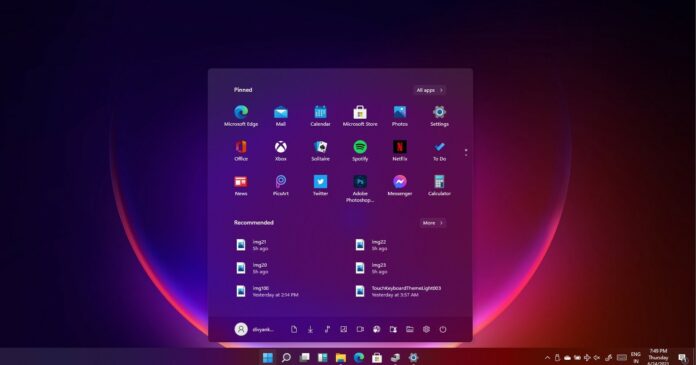 Windows11 KB5006746 修复了这些关键性能问题
Windows11 KB5006746 修复了这些关键性能问题
Windows11 KB5006746 修复了这些关键性能问题 Windows 11 KB5006746 已发布......
电脑桌面的快捷键图标都有蓝色阴影,看起来会有些不舒服,如何去掉它? 你可以通过下面的方法来设置去掉。 具体操作如下: 方法一:右键点击桌面上的空白区,选择排列图标,去掉...
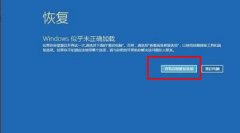
现在很多刚买了电脑的小伙伴肯定都要安装win10系统许多都选择2004版但是却不会安装,那么该怎么去安装呢?下面就一起来看看详细的安装教程吧。...

在使用win10记事本输入文字的时候,有很多的小伙伴们都想查看自己到底输入了多少的文字,那么怎么去查看呢,快来看看详细的查看方法吧~...
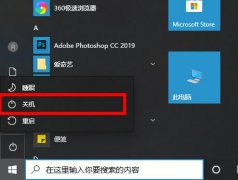
很多小伙伴在玩电脑的时候都会遇到死机的情况,这个时候就需要将电脑关闭重新启动,那么才能强制关机呢?下面就给大家带来了详细操作方法一起看看吧。...
有不少小伙伴发现在安装win10系统的时候,系统提示windows只能安装到GPT磁盘,这是怎么一回事呢?多半是你的的磁盘是老式的MBR分区表、系统之前是安装的windows7的缘故,下面跟小编一起来看看...

根据用户社区的反馈,win11最近遇到了严重的问题,导致任务栏会卡死、点不动或是直接消失了,这其实是win11最新的bug,目前还没有推出解决补丁,所以我们只能手动操作解决,一起来学习学...
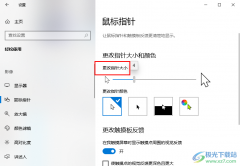
很多小伙伴在使用Win10系统的过程中经常会遇到各种各样的问题,大部分问题都可以使用Win10系统中的设置来进行解决,例如当我们的鼠标光标突然变得很大或很小时,我们只需要进入Win10系统的...
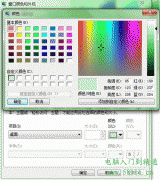
自然界各种物体的颜色,对光线的吸收和反射水平是有差异的。如红色的反射是67%;黄色的反射是65%;而绿色的反射是47%。可见红色和黄色对光线反射比较强,对眼睛刺激强烈。只有绿色...

我们使用电脑时,最不能够缺少的工具就是鼠标了,但是很多的用户们表示自己的鼠标,在使用时突然失灵了,没有任何的反应,那么win10鼠标没反应怎么办,来一起看看怎么让它有反应吧~...
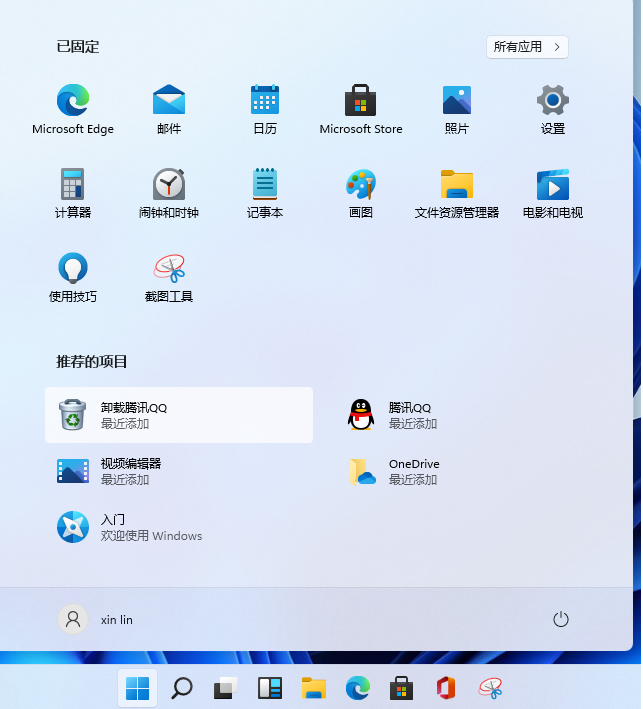
win11系统镜像泄露后,到处都有win11的安装包,很大一部分用户不会马上更新Win11,而是观望,他们想知道win11和win10究竟有不同?下面我们就一起来看一下吧....
使用win10系统的用户总有一个苦恼,就是系统默认下载路径是C盘,每次下载的东西都装在c盘,这让C盘吃不消,那么我们该如何修改路径,下载带其他的磁盘呢?今天小编教你们一个简单的解决...

在使用我们鼠标的时候,经常会遇到一些问题,像鼠标卡顿就是个很经常的问题,鼠标卡顿就会导致用户们使用起来非常的不方便,那么这个问题需要怎么去解决呢,快来看看详细的教程~...

近日有Win7系统用户来反应,在使用电脑硬盘连接电脑后发现,电脑上面不显示移动硬盘。这是怎么一回事呢?又该如...

很多小伙伴都喜欢将Win10系统选择为自己电脑中的默认操作系统,因为该系统中的功能十分的丰富,可以帮助我们解决电脑使用过程中遇到的各种问题。有的小伙伴在使用Win10系统时经常会遇到...

我们在使用Windows10系统的时候,如果遇到了在设置中心里面没有Windows预览体验计划选项问题的话,小编觉得可能是因为我们默认账户的问题。因为微软对于Administrator账户是不允许预览体验win...